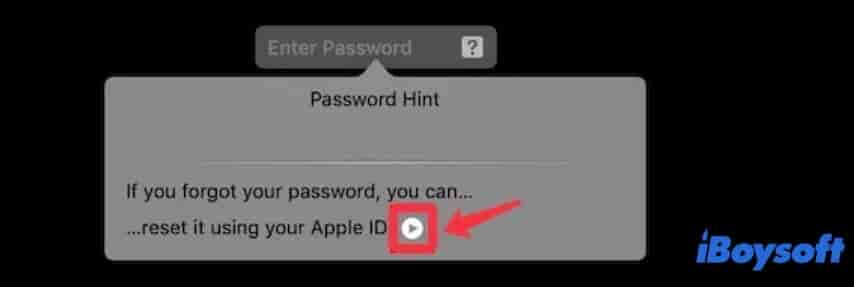La réponse à la question de savoir si vous pouvez déverrouiller un MacBook sans mot de passe ou identifiant Apple est oui. Apple propose plusieurs méthodes pour vous aider à accéder à votre machine si vous avez oublié votre mot de passe Mac ou si votre Mac ne reconnaît pas le mot de passe correct.
Aperçu des méthodes pour déverrouiller un MacBook Pro sans mot de passe
Méthodes Prérequis
Partagez ces méthodes pour aider plus de personnes à déverrouiller leurs MacBook Pros.
Table des matières
- Récupérer des fichiers sur le MacBook Pro verrouillé sans mot de passe et identifiant Apple
- Comment déverrouiller un MacBook Pro sans mot de passe ou identifiant Apple ?
- Questions fréquemment posées sur le déverrouillage d’un MacBook Pro sans mot de passe ou identifiant Apple
Récupérer des fichiers sur le MacBook Pro verrouillé sans mot de passe et identifiant Apple
macOS dispose d’une sécurité élevée pour protéger vos données personnelles et éviter les attaques de pirates informatiques et les accès illégaux. Pour vous connecter à un modèle de Mac, vous avez besoin d’au moins l’un des trois mots de passe suivants :
- Mot de passe administrateur
- Mot de passe de compte utilisateur
- Mot de passe de récupération FileVault
Cependant, si vous ne disposez pas de ces mots de passe, vous ne pourrez pas accéder au MacBook, à moins de l’effacer et de réinstaller macOS. Cependant, cela entraînera la perte de toutes les données stockées sur votre Mac.
Si vous ne souhaitez pas perdre vos fichiers, nous vous recommandons d’utiliser iBoysoft Data Recovery for Mac. Cet outil vous permet de récupérer des fichiers à partir d’un Mac inaccessible ou verrouillé en exécutant une seule commande dans le Terminal. Suivez les étapes ci-dessous pour utiliser iBoysoft Data Recovery for Mac :
- Téléchargez et installez iBoysoft Data Recovery for Mac depuis leur site officiel.
- Exécutez le logiciel et sélectionnez le disque dur sur lequel se trouve le fichier que vous souhaitez récupérer.
- Cliquez sur le bouton “Scan” pour commencer l’analyse du disque.
- Une fois l’analyse terminée, vous pourrez prévisualiser les fichiers récupérables.
- Sélectionnez les fichiers que vous souhaitez récupérer et cliquez sur le bouton “Recover” pour les sauvegarder sur un autre support de stockage.
Partagez cette méthode pour aider les autres à récupérer leurs données à partir d’un Mac verrouillé.
Comment déverrouiller un MacBook Pro sans mot de passe ni identifiant Apple ?
Cette partie vous propose 8 façons de déverrouiller un MacBook Pro sans mot de passe ni identifiant Apple. Chaque méthode nécessite des prérequis différents. Choisissez celle qui s’applique à votre situation.
Solutions de contournement pour déverrouiller un MacBook Pro/Air sans mot de passe ni identifiant Apple :
Déverrouillez votre MacBook Pro en utilisant l’identifiant Apple pour réinitialiser votre mot de passe
Si vous oubliez votre mot de passe, continuez à taper un mot de passe aléatoire dans la boîte de connexion trois fois pour susciter les options de réinitialisation de mot de passe. Habituellement, vous verrez l’une des deux invitations tant que vous avez associé le MacBook Pro à votre identifiant Apple.
Si l’indice “…réinitialisez-le en utilisant votre identifiant Apple” apparaît (comme ci-dessous), cliquez sur la flèche et saisissez votre identifiant Apple pour réinitialiser le mot de passe. Ensuite, vous pourrez accéder à votre bureau avec le nouveau mot de passe.
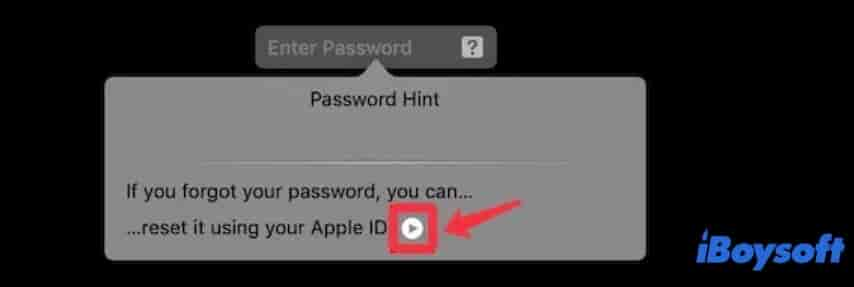
Si le message “Redémarrer et afficher les options de réinitialisation du mot de passe” apparaît (comme ci-dessous), cliquez sur la flèche pour redémarrer votre Mac et lancer l’Assistant de réinitialisation du mot de passe.
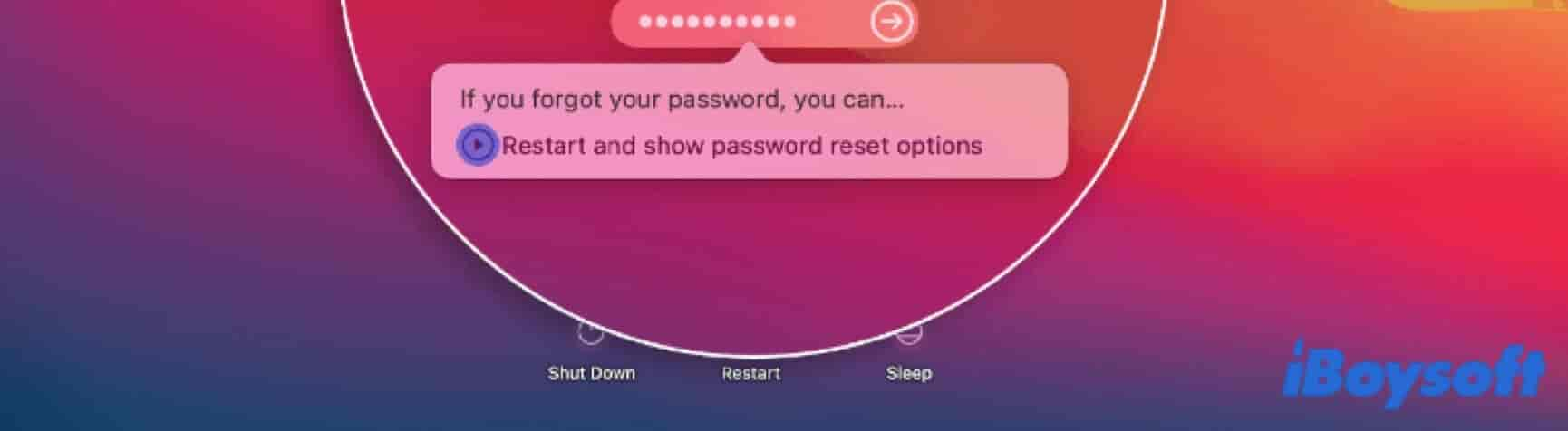
Ensuite, suivez les étapes ci-dessous pour utiliser l’identifiant Apple pour déverrouiller votre MacBook :
- Cliquez sur l’option “Réinitialiser le mot de passe avec l’identifiant Apple”.
- Saisissez votre identifiant Apple et cliquez sur “Suivant”.
- Suivez les instructions à l’écran pour réinitialiser votre mot de passe.
- Une fois le mot de passe réinitialisé, vous pourrez accéder à votre MacBook Pro.
Déverrouillez votre MacBook Pro en utilisant la clé de récupération FileVault
Si vous avez activé FileVault sur votre Mac et avez choisi d’utiliser la clé de récupération pour déverrouiller votre Mac en cas d’oubli du mot de passe, vous pouvez suivre ces étapes :
- Cliquez sur l’option “Réinitialiser le mot de passe avec la clé de récupération”.
- Saisissez votre clé de récupération FileVault et cliquez sur “Suivant”.
- Suivez les instructions à l’écran pour réinitialiser votre mot de passe.
- Une fois le mot de passe réinitialisé, vous pourrez accéder à votre MacBook Pro.
Si vous ne connaissez pas votre clé de récupération FileVault, vous devrez utiliser une autre méthode pour déverrouiller votre MacBook Pro.
Déverrouillez votre MacBook Pro avec un autre compte
Si vous êtes un utilisateur invité du MacBook qui a oublié à la fois votre mot de passe et votre identifiant Apple (ou votre clé de récupération), vous pouvez utiliser un autre compte (c’est-à-dire le compte administrateur) pour déverrouiller votre MacBook Pro. Voici comment :
- Redémarrez votre MacBook Pro.
- Sur l’écran de connexion, cliquez sur l’option “Autre utilisateur”.
- Saisissez le nom d’utilisateur et le mot de passe du compte administrateur.
- Une fois connecté, vous pourrez accéder à votre MacBook Pro et modifier le mot de passe de votre compte.
Déverrouillez votre MacBook Pro en exécutant une commande en mode de récupération
Si les méthodes ci-dessus échouent, vous pouvez déverrouiller votre Mac en utilisant le Terminal pour réinitialiser votre mot de passe en mode de récupération macOS. Suivez ces étapes :
- Redémarrez votre MacBook Pro et maintenez les touches Commande + R enfoncées jusqu’à ce que le logo Apple apparaisse.
- Lorsque l’Utilitaire macOS s’affiche, sélectionnez “Terminal” dans la barre de menus supérieure.
- Dans le Terminal, tapez la commande suivante : “resetpassword” et appuyez sur Entrée.
- Suivez les instructions à l’écran pour réinitialiser votre mot de passe.
- Une fois le mot de passe réinitialisé, vous pourrez accéder à votre MacBook Pro.
Déverrouillez votre MacBook Pro en le réinitialisant aux paramètres d’usine
Si vous n’avez ni le mot de passe administrateur ni l’identifiant Apple et la clé de récupération de FileVault, vous devrez réinitialiser votre MacBook Pro aux paramètres d’usine. Cela entraînera la perte de toutes les données stockées sur votre Mac. Suivez ces étapes pour réinitialiser votre MacBook Pro :
- Redémarrez votre MacBook Pro et maintenez les touches Commande + R enfoncées jusqu’à ce que le logo Apple apparaisse.
- Lorsque l’Utilitaire macOS s’affiche, sélectionnez “Réinstaller macOS” dans le menu.
- Suivez les instructions à l’écran pour réinstaller macOS et configurer votre MacBook Pro à partir de zéro.
Une fois la réinstallation terminée, vous pourrez utiliser votre MacBook Pro sans mot de passe. Assurez-vous d’avoir une sauvegarde de vos données importantes avant de réinitialiser votre Mac.
Déverrouillez votre MacBook Pro avec Apple Watch
Si vous avez associé votre MacBook à votre Apple Watch, vous pouvez utiliser cette fonctionnalité pour déverrouiller votre Mac. Voici comment :
- Assurez-vous que votre Apple Watch est verrouillée sur votre poignet.
- Approchez votre Apple Watch de votre MacBook lorsque vous êtes sur l’écran de connexion.
- Votre MacBook se déverrouillera automatiquement à l’aide de votre Apple Watch.
Déverrouillez votre MacBook Pro avec un outil tiers
Il existe également des outils tiers qui peuvent vous aider à déverrouiller votre MacBook Pro sans mot de passe ni identifiant Apple. Ces outils peuvent contourner le mot de passe administrateur sur le Mac et vous permettre d’y accéder directement. Cependant, l’utilisation de ces outils comporte des risques, nous vous recommandons donc d’essayer les autres méthodes d’abord.
Déverrouillez votre MacBook Pro avec le soutien de l’équipe Apple
Si aucune des méthodes ci-dessus ne fonctionne pour vous, vous pouvez contacter le support Apple pour obtenir de l’aide et des suggestions spécifiques à votre situation.
Si ces méthodes vous ont aidé à déverrouiller votre MacBook Pro sans mot de passe, n’hésitez pas à les partager avec d’autres personnes.